Battlefield 6エラーの修正方法 NVIDIA GeForceドライバーを更新してください
Ambar Jimenez | 2025-08-15 12:15:55 | 日本語
Battlefield 6のような新作ゲームの興奮を、互換性エラーほど邪魔するものはありません。NVIDIAグラフィックカードを搭載したPCゲーマーで、「NvidiaGeForceドライバーを更新してください。必要なバージョン:576.88以降」というメッセージが表示されてもご心配なく。これはよくある問題で、簡単に解決できます。
このガイドでは、新しい公式 NVIDIA アプリを使用して NVIDIA ドライバーをすばやく簡単に更新し、ゲーム セッションがスムーズかつ中断されないことを保証する方法について説明します。
Battlefield 6エラーを修正するNVIDIA GeForceドライバーを更新する
ステップ1: NVIDIAアプリをダウンロードしてインストールする
まず最初に、古いGeForce Experienceソフトウェアに代わる新しいNVIDIAアプリをダウンロードする必要があります。この合理化されたアプリケーションは、ドライバーとグラフィック設定を管理するための中心的なハブとなります。
ステップ2: グラフィックドライバーを更新する
NVIDIA アプリがインストールされ、開かれると、ドライバーの更新は簡単なプロセスになります。
ステップ3:ゲームを起動する
新しいドライバのインストールが完了すると、EAアプリまたはSteamのゲームランチャーからBattlefield 6を起動できるようになります。ドライバエラーは表示されなくなり、最適なパフォーマンスと安定性でゲームセッションをお楽しみいただけます。
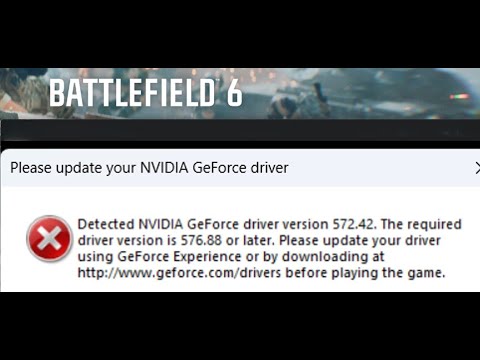 ▶
▶ Arc Raidersの荒涼とした海岸を探索し、隠されたサーベイヤー・ボールトを発見しましょう。このガイドでは、これらの貴重な隠し場所を見つけ、戦利品を獲得し、生き残るための重要な場所と戦略を明らかにします。
Europa Universalis 5で請求を取得する方法 Europa Universalis 5 で領有権を獲得するための最も効果的な戦略を学びましょう。このガイドでは、帝国を拡大し、侵略的な拡張を抑えるための、ファブリケーション、ミッションベース、イベント駆動型の領有権につい
Arc Raidersで錆びた閉鎖医療キットを見つける場所 ARC Raidersで生き残るのに苦労していませんか? Rusted Shut Medical Kitsを見つけるための最適な場所と戦略を発見し、戦い続けるために必要な必需品を手に入れましょう。
Outer Worlds 2で「オーダー・イニシエート・スカベンジャーハント」パズルを解く方法 Outer Worlds 2の「オーダー・イニシエート」宝探しゲームで行き詰まっていませんか?このガイドで、この難解なパズルの解答を公開します。ステップバイステップの攻略ガイドで、すべての手がかりを見つけ、メッセ�
Miseryで在庫スペースを増やす方法 Miseryで収納力を最大限に高める方法を学びましょう。在庫拡張のヒント、保管管理戦略、重要アイテムの優先順位付けなどを学びましょう。
Arc Raidersでトースターの入手場所 ARCレイダーズで生き残るために戦いましょう?ヒーローでさえ朝食が必要です。ARCレイダーズの危険な世界での略奪ガイドで、トースターやその他の物資を見つけましょう。
Arc Raidersでロケッティアドライバーを見つける場所 パイロットの皆さん、シートベルトを締めてください。ARCレイダーズでロケッティアドライバーを狩るための最適な場所と戦略を見つけましょう。このガイドでは、この重要な部品の入手場所と入手方法をご案内しま
Arc RaidersでARCモーションコアを入手する方法 Arc Raidersで強力なARCモーションコアを入手する方法を学びましょう。このガイドでは、ギアのアップグレードに必要なこの重要なコンポーネントの入手方法、入手場所、そして戦略を段階的に解説しています。
RV There Yetでタイヤを交換する方法 ステップバイステップガイドで、RVのタイヤを安全かつ確実に交換する方法を学びましょう。「There Yet」アドベンチャーに必要なヒント、必要な工具リスト、そして安全上の注意事項を習得しましょう。路上でのあら�
Miseryでバンカーで発電する方法 Miseryでサバイバルバンカーに電力を供給する方法を学びましょう。バッテリー、ケーブル、発電機などのゲーム内アイテムを使って、照明やツール用の電力を生成するためのガイドです。
Honkai Star RailでDeep Immersifierを入手する方法 Honkai Star Railでディープイマーシファイアを入手する方法をガイドで解説。強力なアップグレードをアンロックして、ゲームプレイを強化しましょう。
ARC Raidersで「Our Presence Up There」を完了する方法 ARC Raidersの冒険に参加しよう:Complete Our Presence Up There。このスリリングなゲームで探索し、戦略を練り、征服しましょう。
ARC Raidersで「統一の象徴」を完成させる方法 ARC Raiders: A Symbol of Unificationの世界。このスリリングなゲームで、テーマ、キャラクター、そして統一の影響力を探りましょう。
ARC Raidersでスニッチスキャナーを見つける方法 ARC Raidersの秘密を解き明かそう!スニッチスキャナーを見つけるための効果的な戦略を学び、ゲーム体験を向上させよう
Hyrule Warriors Age of Imprisonmentで全キャラクターをアンロックする方法 ゼルダ無双の全キャラクターをアンロックする方法を、包括的なガイドで解説します。ゲームをマスターして、キャラクターを拡張しましょう。
Europa Universalis 5でクレームを捏造する方法 Europa Universalis 5で外交術をマスターするには、主張を捏造する方法についてのガイドをご覧ください。領土を獲得しましょう。
Arc Raidersでクロスプレイを無効にする方法 Arc Raidersでクロスプレイを無効にする方法をステップバイステップで解説します。マルチプレイヤー設定をカスタマイズしてゲーム体験を向上させましょう。
Honkai Star Railのメモリティス海岸の遺跡「時の遺跡」にある黄金のスケープゴートの全ロケーション Honkai Star Railの黄金のスケープゴートの全ロケーションをガイド付きでご紹介します。秘密を解き明かし、ゲームプレイを強化しましょう。
590935796966400
Marvel Rivalsのログイン問題を解決する方法 Marvel Rivalsのログイン問題を迅速かつ簡単に解決するための効果的な解決策を見つけましょう。ゲームを再開しましょう
66399
Battlefield 6で統計情報を確認する方法 Battlefield 6で統計データを確認する方法をご紹介します。パフォーマンスを常に最新の状態に保ち、ゲームプレイを改善しましょう。
66398
Battlefield 6で落下ダメージを軽減する方法 Battlefield 6で落下ダメージを軽減し、ゲームプレイ体験を向上させるための戦略を学びましょう。ヒントとコツ
Note: Due to the fact that this post is a translation of the original content that was published in English, we would like to offer our most sincere apologies in the case that the translation is perceived as being wrong. We have made it our purpose to provide each and every one of our customers with the absolute finest experience that we are capable of providing. In the event that you find any errors, please do not be reluctant to get in touch with us; we will do all in our power to correct them as early as we possibly can. I would want to express my appreciation for your intervention.
